GmailでMacなユーザー必携の「Sparrow」を正式版に切り替えました
以前、チラッとご紹介したGmailのMac専用クライアント「Sparrow」なんですが、先日ベータバージョンから正式版となるメジャーバージョンがリリースされました。
しばらくベータバージョンをそのまま使っていたんですが、昨日メジャーバージョンに切り替えたので、つらっと変更点などに触れてみたいと思います。
というかですね。ベータバージョンでも充分使えていたわけですけど、昨日Sparrowを立ち上げたら「そろそろ正式版を使ってくれよベイビー」的なダイアログが表示されてしまったんですね。もう何しても起動しないわけです。
普段だったら「もういっかー」とか言って別のアプリケーションを使うなり、以前の様にブラウザに戻るなりするんですが、如何せんSparrowだけはそうもいかず。
だって余りに便利すぎるんですもの・・・。
で、メジャーバージョンになったSparrowなんですが、若干UIに変化がありました。
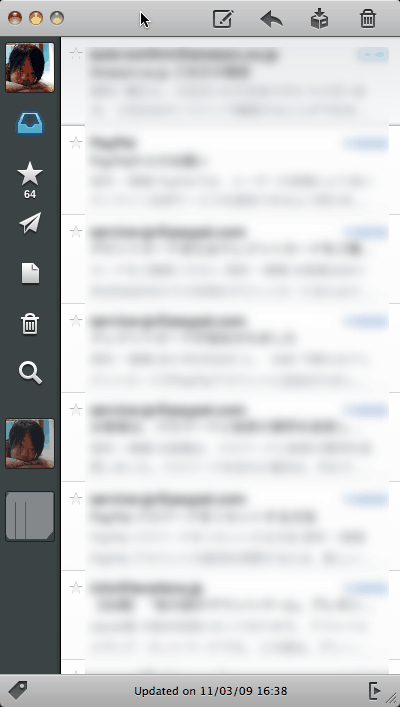
検索窓が消えて左サイドのアイコンに移動し、検索窓のスペース分、アプリケーション上部のアイコンが右に移動してました。
また、アーカイブを閲覧する左サイドのアイコンにあったのですが、それも消えて、アプリケーション左下にあるタグアイコンから全てのメールやラベルで振り分けたメールを閲覧することが出来る様に変化しています。
基本的な機能面はさほど変化がないのですが、UIの変化にはちょっと戸惑いましたね。アプリケーション上のアイコン位置が変わったせいで、ゴミ箱に入れるつもりがアーカイブしてたりとか。
ベータバージョンから使っている人には、ちと慣れが必要かもしれません。
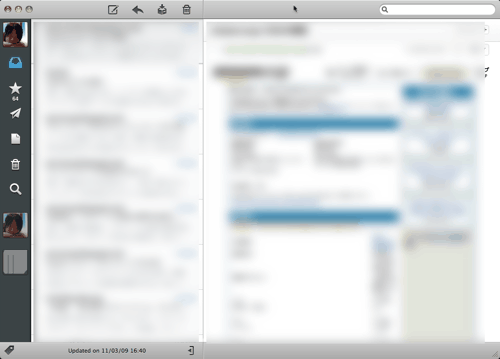
左側に大きく拡げてメールを閲覧するのも従来通り。
勿論スペースキーでメール閲覧をすることも出来ます。
それにしても、ホントこのSparrowは便利で仕方がない。
例えば、メールに添付されたファイルもダウンロードすることなく、Macユーザーならお馴染みのQuickLookで開いて中身を確認することも出来ますし、Growlとサウンドで着信を通知してくれるのも基本的ながらありがたい機能です。
仮に着信のタイミングに離席していたとしても、ツールバーのアイコンが変化して着信を知らせてくれます。

また、設定でチェックを入れるだけで、ブラウザで使っているときと変わらない操作感を得られるのもいい感じ。
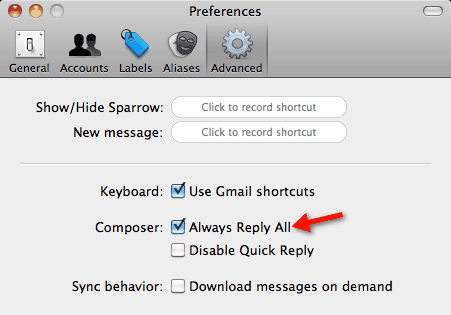
デフォルトではOFFになってますが、ブラウザでGmailを利用する時のショートカットを使えるようにしたり、デフォルトで全員に返信するようにしたりできます。
GmailもGoogle Appsもまとめてマルチアカウントで使えるし、かゆいところに手が届きまくるメールクライアントですね。
MacにしてからいくつかのGmailクライアントは試しましたが、やっぱりこれが一番衝撃的だったし、何よりも洗練されたデザインが素晴らしいです。僕の中ではもう完全にMacになくてはならないソフトウェアになっています。
有料版は1200円とそこまで高額でもないので、Gmailで全てのメールを管理しているという人は導入をオススメしますよ。買って損はしないと思います。

カテゴリ: 仕事効率化, ユーティリティ
価格: ¥1,000 (2014.05.25現在)